活用したいCanvaのサービス~Features~
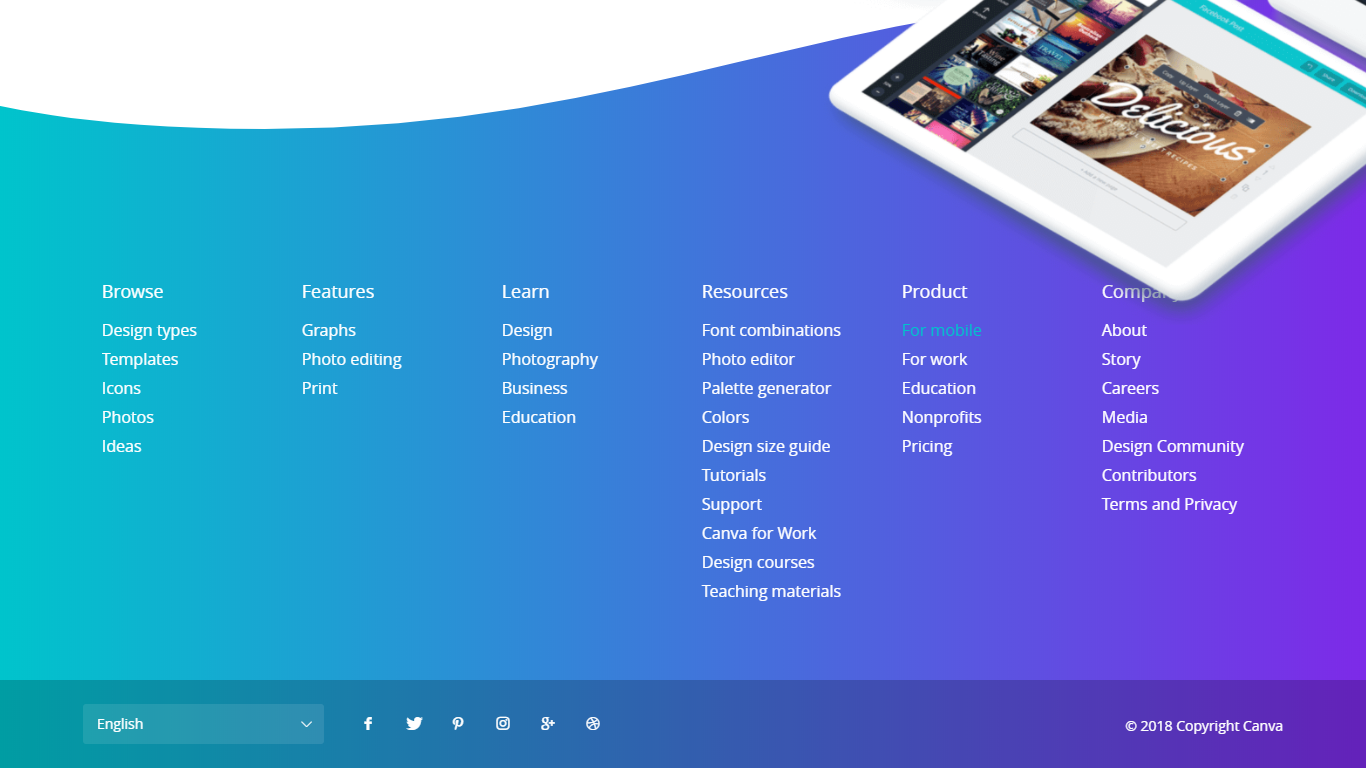
Canva公式アプリ紹介サイトのサービスを調べる「活用したいCanvaのサービス」シリーズ、今回は第2弾の「Features」編です。項目数は少ないですが、ここにも思わず使ってみたくなるCanvaの機能がたくさん紹介されています。それでは早速見てみましょう!
前回までの記事
「Features」のサービス
今回注目するのは「Features」のカテゴリにある
- Graphs
- Photo editing
の3つです。前回はグラフィックツールを使ってできることが主題でしたが、今回はグラフ・画像編集・印刷と付加機能に重きが置かれている模様。また調査中に判明したことなのですが、「print」は残念ながら日本ではまだ展開されていないそうです。
Graphs
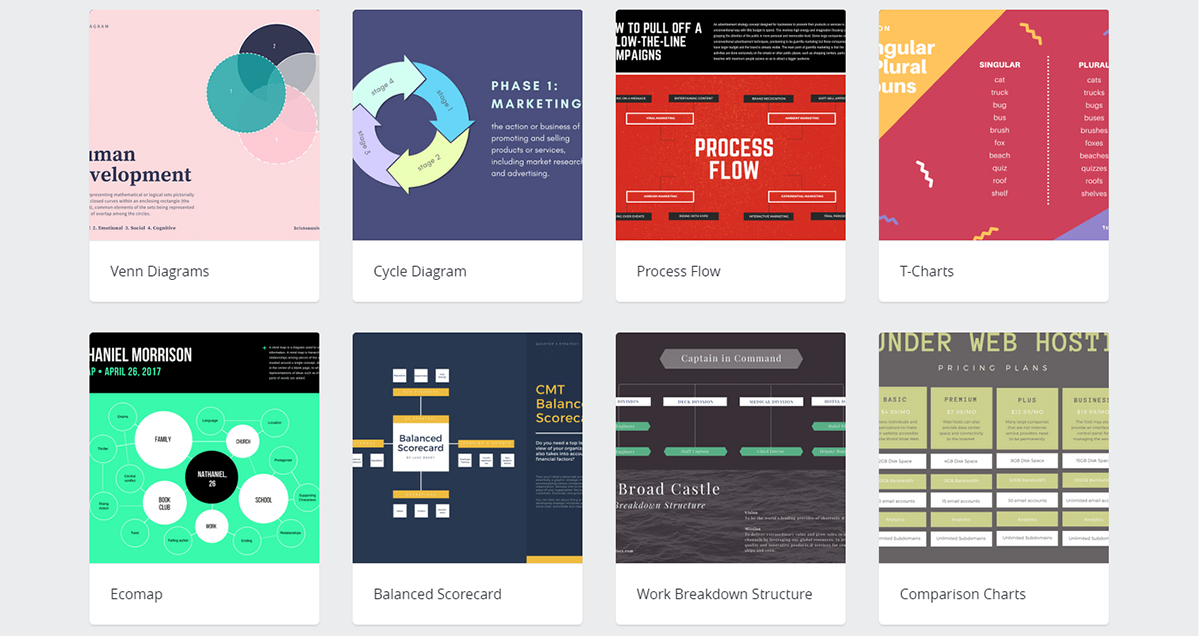
例によってオール英語なので、雰囲気意訳で進めていきます。
Present your data as visually-stunning graphs using Canva’s free and online graph tools
タイトルには「無料のオンライングラフツールCanvaを使って、素敵な見た目のグラフで調査結果をプレゼンしてね。」の文字が。となるとプレゼンテーションのテンプレートと相性が良さそうですね。今まではExcelでグラフを作り、powerpointでプレゼン資料を作るのがオーソドックスなやり方でしたが、Canvaはそれらの機能をフルカバーしているのでしょうか。
そしてタイトルに続くディスクリプションは中々に長い…。読むのに気合がいります。(笑)
Whether you need to compare and contrast different numbers, track changes across a given time period, show relationships between two or more data sets, or illustrate an organization’s structure, graphs and charts are a great way to present your data in a visual and easily digestible way.
With Canva, you can design your own professional-quality graphs without the need to hire a graphic designer. Canva does all the work for you — just type in your labels and values or copy and paste them from a sheet and watch as Canva builds a custom graph or chart. For more structural charts like Venn Diagrams, Organization Charts and Mind Maps, we have ready-made templates that are just waiting for you to customize and edit using Canva’s suite of powerful yet easy to use design tools.
Afterwards, you can easily add your new graph or chart into any other document in Canva. Up your visual content game by embedding your graphs and charts into your social media posts, blog graphics and infographics. Keep your audience engaged by adding them to your presentations or help readers of your magazines, brochures, reports, proposals, resumes, and more digest information easier.
Click any of the graph types below to get started and find out just how amazingly simple design can be with Canva.
段落ごとに、以下のような記述があります。
- 数値の比較や推移、データの関係性、組織図などを表す方法として、グラフや図表は視覚的に分かりやすい。
- ラベルや数値を入力したりシートをコピーすれば、Canvaがそれをグラフや図表に組み立ててプロ級のデザインができる。またダイアグラムや組織図のようなより構造的な図表もテンプレートが用意してあるから大丈夫。
- Canvaで作成したグラフはSNSやブログ・インフォグラフィックススなど他のドキュメントに埋め込むことができる。それによって訪問者との関係性を持続したり、読者が簡単に情報を理解できるようになる。
全文を通じて、資料におけるグラフの重要性と、Canvaのハードルの低さが伺えます。またほかのサービスに埋め込むことができる点は、かなり便利なのではないでしょうか。
そしてディスクリプションの下には、図表形式別のテンプレートが28種類紹介されています。以下がその一覧です。
- Venn Diagrams
- Cycle Diagram
- Process Flow
- T-Charts
- Ecomap
- Balanced Scorecard
- Work Breakdown Structure
- Comparison Charts
- Bubble Maps
- Decision Tree
- Site Maps
- Gantt Charts
- Strategy Maps
- SWOT Analysis
- Concept Maps
- Flowcharts
- Fishbone Diagram
- Doughnut Charts
- Organization Charts
- Mind Map
- Venn Diagram (5-circle)
- Venn Diagram (3-circle)
- Venn Diagram (4-circle)
- Bar Graphs
- Line Graphs
- Pie Charts
- Scatter Plots
- Area Charts
最初の選択肢は少なく厳選されているので、求めている形が見当たらない場合は一番近いものを選ぶとよいかもしれません。またこの中の構成は前回調べた「Browse」の「Design type」とほぼ同一で、各々の記事に①ページタイトル②イントロダクション③作成手順④詳細⑤Q&A⑥デザイン紹介 となっています。
Photo editing
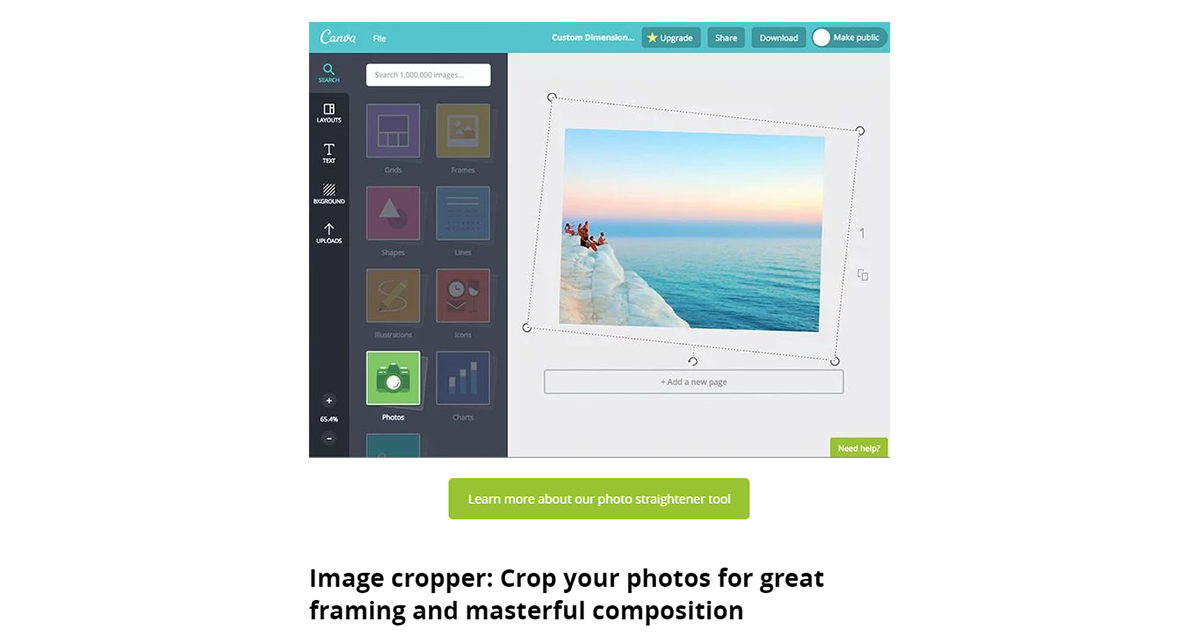
https://www.canva.com/features/
Do you want to create awesome designs from scratch in as little as a few minutes?
「一瞬のスクラッチから驚きのデザイン、つくりたくない?」この一言にブルゾンちえ味を感じたのは私だけじゃないはず。またここでの「scratch」の意味が少しあやふやなので、ここでは「編集」として捉えておきます。
Canva’s awesome suite of features make it easy to turn ideas into stunning designs. Simply search for the best graphics, photos, and fonts, then use Canva’s drag and drop tool to create a design.
Whether your next design project is a creative collage, a social media graphic or even a web mockup – Canva’s features make it possible for anybody to create amazing designs.
ディスクリプションはこちら。技術文ではないので読み飛ばしても大丈夫そうですが、一応要約してみます。
- Canvaは簡単にアイデアをデザインに変えることができる。グラフィックスや写真・フォントのシンプルな編集なら、Canvaのツールを使うべし。
- あなたが持つどんなプロジェクトに対しても、Canvaで驚きのデザインを作ることができる。
続いて、15種類の編集機能が写真付きで紹介されています。それぞれに詳細が別ページで用意されているものの、とりあえずどんな機能があるかチェックしたい時はここを読めば確認できそうです。以下にもタイトルと簡単な説明です。
Photo straightener: Keep your photos in line with our photo straightener tool
写真の角度補正・回転
Image cropper: Crop your photos for great framing and masterful composition
トリミング
Add text to photos: Create a narrative for any photo
テキスト機能
Speech bubble maker: Give your photos a voice with speech bubbles!
漫画的吹き出し ※詳細のリンクが次の「透過機能」になっているのでおそらくミスです。
Give your photos a delicate fade with our transparency tool
透過機能
Photo enhancer: Enhance your photos to save any “off” shots
露光量・コントラストなどのイメージ補正
Photo blur: Add artistry to your images with the blur slider
ぼかし機能
Photo vignette: Grant your pictures vintage flair with our photo vignette tool
ビネット機能
Design grids: Looking for layout inspiration? Try a design grid
グリッド機能
Free icons: Complement your designs with the crisp lines of our icons
アイコン素材
Photo frames: Add photo frames to adorn your memories
フレーム類
Web wireframe: Begin with the basics and create a web wireframe
webワイヤーフレーム機能
Stickers: Amp up your images with some surprise stickers
ステッカー素材
Badges: Build a better badge with Canva
バッジデザイン
Add texture: Give your designs texture and feeling from our image library
テクスチャ機能
このように並べてみると、photoshopで使用度が高い機能はだいたい網羅されている印象を受けますね。他にもwebワイヤーフレームやバッジデザインの機能があるというのは驚きです。またこれだけ幅が広いと一つ一つの性能も気になるところ。画像を見る限りだと、コンセプト通りノンデザイナーでも簡単に操作できそうな感じがしますが、実際はどうなのでしょうか。
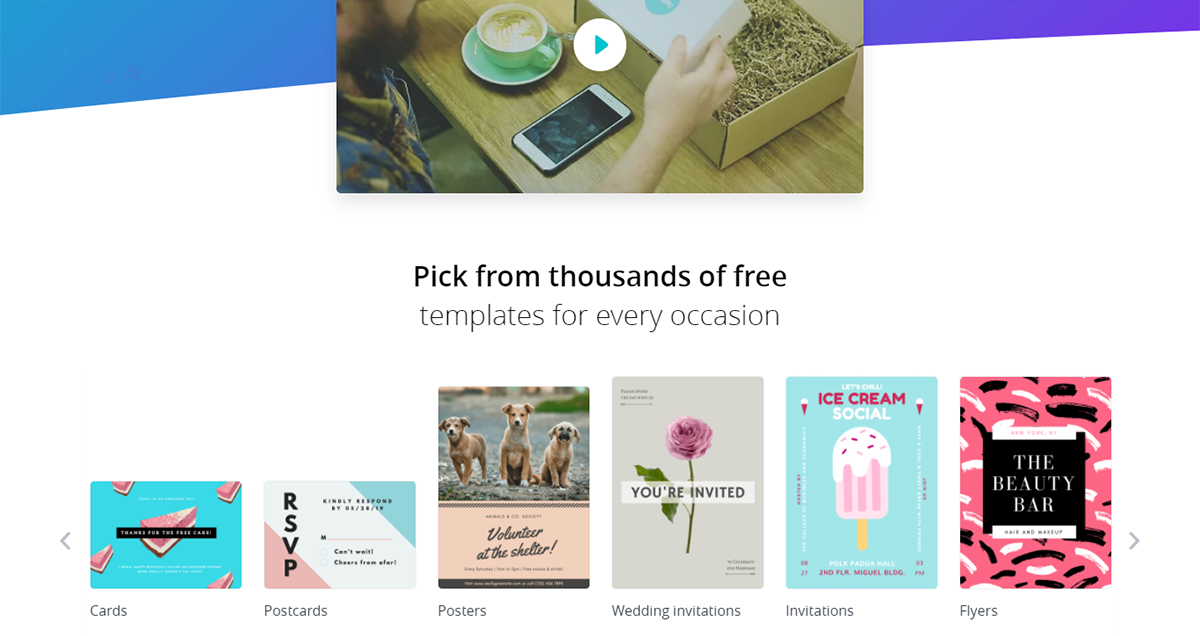
printのページは至ってシンプル。デザインを完成させた後のフォローの部分なので、それを想定して作られているのかもしれません。また冒頭に45秒の動画があり、文章を読む前に再生すると一気に雰囲気が掴めるようになっています。
「Professional print quality」
Using Canva Print means you can count on high quality print products that are guaranteed to look as good on paper as they are on your screen—maybe even better. We’ve partnered with the best print providers to ensure we deliver only the most excellent color quality, materials and service to you.
「プロ級のプリントクオリティ」
Canvaprintは、画面上にうつるデザインと同じくらい、もはやそれ以上にクオリティの高い印刷物を期待できる。Canvaは最も素晴らしいカラークオリティやマテリアル、サービスを確実にあなたへ運ぶために、最高の印刷業者と連携している。
「Delivered right to your doorstep」
With a click of a button, your designs can be sent to print and delivered right to your doorstep within four days. We guarantee no surprises or delays. Thanks to our tracking provider and 24/7 Support Center, you’ll always know where your order is—right up to the moment it arrives in your hands.
「あなたのデスクトップへいち早く配達」
デザインはボタンをおせば印刷業者に送られ、4日以内にあなたのデスクトップへ届けられる。遅延は絶対にしない。あなたはCanvaのトラッキングプロバイダーとサポートセンターのおかげで常に配送状況を知ることができ、デザインが時間通りに手元に届く。
「Gorgeous finish options」
With Canva Print, you have the freedom to choose different finish options for your design. Matte finish gives your designs a silky-smooth finish with a low sheen while a Glossy finish renders a reflective finish similar to magazines and photo prints. Uncoated designs offer a deluxe texture that’s also easy to write on.
「ゴージャスな仕上げオプション」
Canvaprintでは、様々なオプションを自由に選ぶことができる。マット仕上げは鈍い輝きでデザインに滑らかさをあたえ、一方光沢仕上げは雑誌や写真のような反射を表現する。コーティングしなければ、上からでも書きやすい仕様で印刷される。
また冒頭でも少し触れた通り、この印刷サービスに関しては、日本では残念ながらまだ開始されていないようです。Canva印刷サービス対応地域に以下のような記載があります。
印刷の発注を開始するには、デザインの最終版を保存してから [印刷を発注] ボタンを押して頂く必要があります。エディター内にボタンが見つからない場合も心配はいりません。現時点では、私たちは引き続きCanvaでの印刷をさまざまな地域に展開している途中です。
現在、Canvaの印刷サービスは米国、オーストラリア、ヨーロッパ、メキシコのユーザーにのみ展開しています。[印刷に送信] ボタンが見当たらない場合は、おそらくこれが理由です。
できる限り多くのユーザーにCanvaの印刷サービスをご提供できるように全力を挙げて取り組んでいるのでご安心ください。
ちなみに具体的な印刷方法についての記事はサポートにまとめられています。こちらは日本語対応がされているのでありがたいですね。セーフラインなど印刷特有の設定や、価格についての記載もあるので、サービス開始後に印刷をお願いする際は必ず一度は目を通すことをおすすめします。
デザインを印刷用に準備する
注文の管理と追跡
デザインを印刷用に送信する
サービス概要
価格情報
デザインのガイドライン
印刷に関するカスタマーサービスポリシー
まとめ
今回はCanvaのサービスの中でも「Feautres」に注目してご紹介しました。グラフィックツールとしてだけでなく、それに関係する機能やサポートが充実している点は、デザイン初心者にとって大変ありがたいですね。さて、次回第3弾は「Learn」編です。今度はどんなサービスなのでしょうか。乞うご期待?!